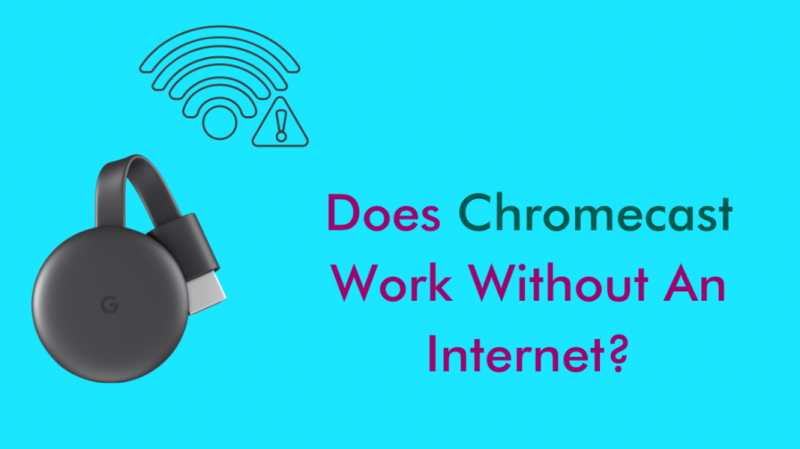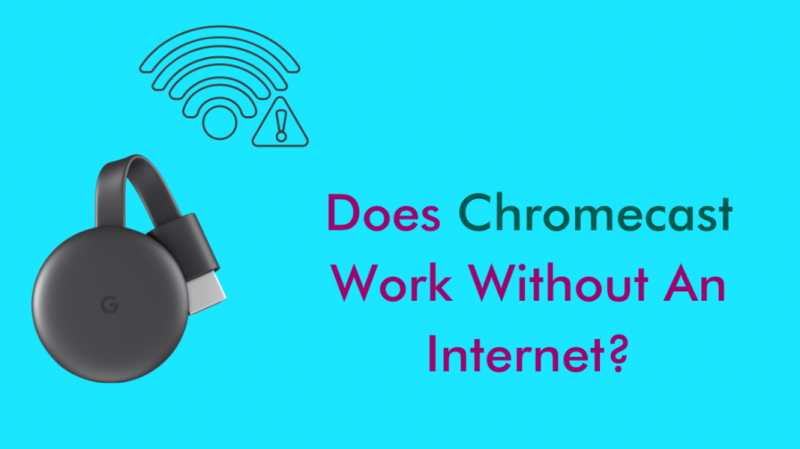
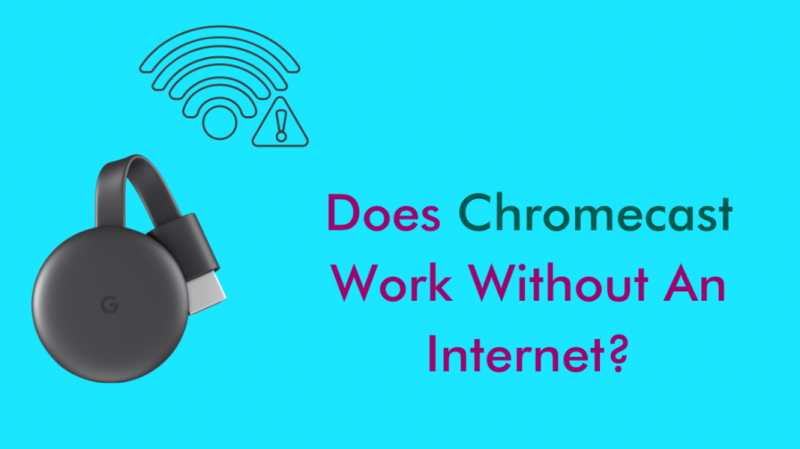
The Google Chromecast yra paprastas, prieinamas srautinio perdavimo sprendimas, kurį siūlo „Google“. paverčia jūsų televizorių išmaniuoju televizoriumi .
Vietoj to, kad jums nereikėtų suktis su televizoriaus nuotolinio valdymo pulteliu, visi išmaniojo telefono valdikliai yra ranka pasiekiami, o į televizorių galite perduoti viską, ko norite.
Bet ar šiai funkcijai reikalingas interneto ryšys? Išsiaiškinkime.
Ar „Chromecast“ veikia be interneto? Techniškai taip, jei srautiniu būdu perduodate turinį neprisijungus iš telefono į „Chromecast“. . Net jei ne, kai kurie sprendimai gali leisti jums tai padaryti.
Bet kodėl tai daryti, kai turite interneto ryšį, kuris leidžia išnaudoti visas „Chromecast“ funkcijas?
Šiame straipsnyje mes gilinamės į išmaniųjų televizorių, kuriuose veikia raktas, sferą ir kalbame apie pagrindines „Google Chromecast“ (dabar su „Google TV“) funkcijas ir niuansus, ar tam reikalingas interneto ryšys.
Jei tai sukėlė jūsų susidomėjimą, įvertinsite tai, ką šis straipsnis gali pasiūlyti.
Kaip priversti „Chromecast“ veikti be interneto?
Yra keletas būdų, kaip tai padaryti. Vienas iš būdų yra tada, kai „Chromecast“ neprijungtas prie interneto.
Kita vieta, kur nei „Chromecast“, nei perdavimo įrenginys nėra prijungti prie interneto.
Abu būdai yra paprasti ir yra techniškai palaikomos paties „Chromecast“ funkcijos.
1 sprendimas: svečio režimas:
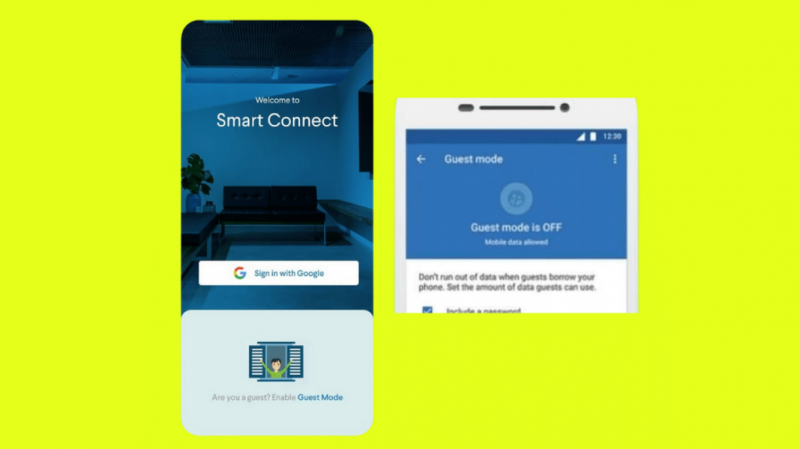
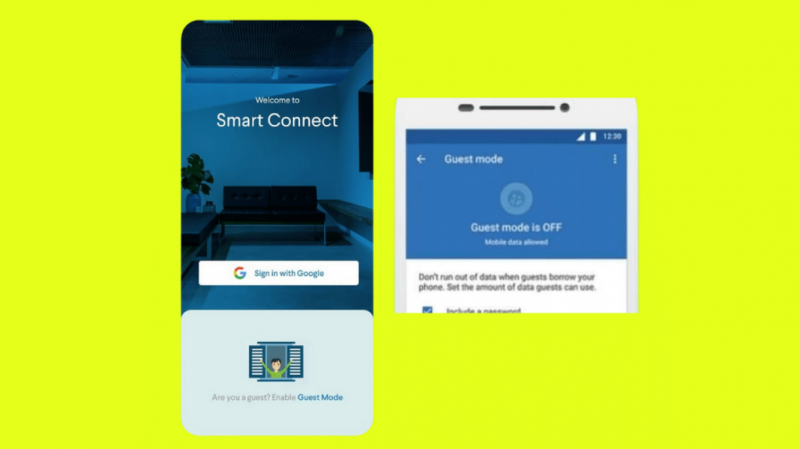
2014 m. „Google“ pridėjo svečio režimą, leidžiantį „Chromecast“ prisijungti prie bet kurio „Google“ perdavimo palaikančio įrenginio, kuriame nėra „Wi-Fi“ interneto.
„Chromecast“ vis tiek reikalauja interneto šaltinio per prieglobą (viešosios interneto prieigos tašką, maršruto parinktuvą arba eternetą) su įspėjimu.
Kai „Chromecast“ įrenginyje suaktyvinamas svečio režimas, jis skleidžia specialų „Wi-Fi“ ir „Bluetooth“ signalą.
Tarkime, kad svečio mobiliajame įrenginyje paleidžiate „Chromecast“ palaikomą programą.
Įrenginys aptiks specialų „Wi-Fi“ arba „Bluetooth“ švyturėlį ir programoje parodys perdavimo piktogramą.
Kai paliesite šią piktogramą, kaip galima parinktis pamatysite perdavimą į netoliese esantį įrenginį.
Tada jūsų „Chromecast“ sugeneruos atsitiktinį 4 skaitmenų PIN kodą, reikalingą perduoti į jį naudojant svečio režimą.
Kai netoliese esantis įrenginys bando prisijungti, „Chromecast“ automatiškai perduoda tą PIN kodą trumpais, negirdimais ultragarso garso tonais.
Jei atsitiktinai nepavyksta susieti garso tono, svečias gali pabandyti jį prijungti rankiniu būdu įvesdamas 4 skaitmenų PIN kodą, esantį „Chromecast Ambient Mode“ ekrane ir „Google Home“ programoje.
Vartotojai, naudojantys iOS 11.0 ar naujesnę versiją, taip pat gali tai padaryti, nors ir su keliais apribojimais.
Ši funkcija leidžia apsaugoti „Wi-Fi“ slaptažodžio privatumą, o svečiams vis tiek leidžiama pasiekti „Google Chromecast“ ir perduoti turinį.
2 sprendimas: belaidžiu būdu atspindėkite liejimo įrenginį
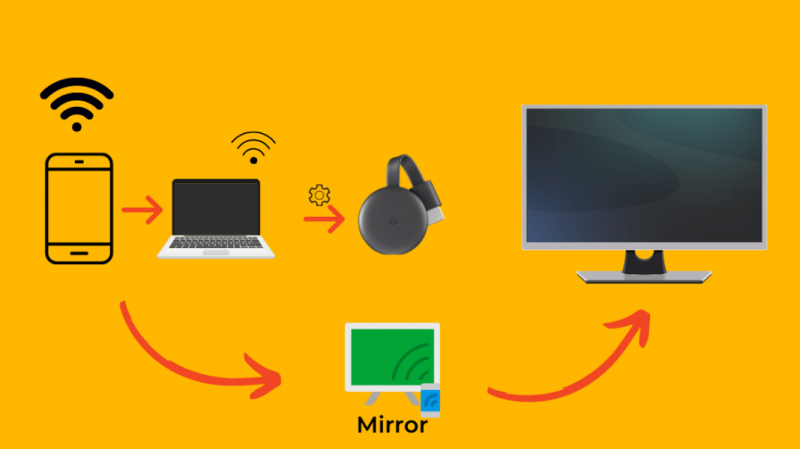
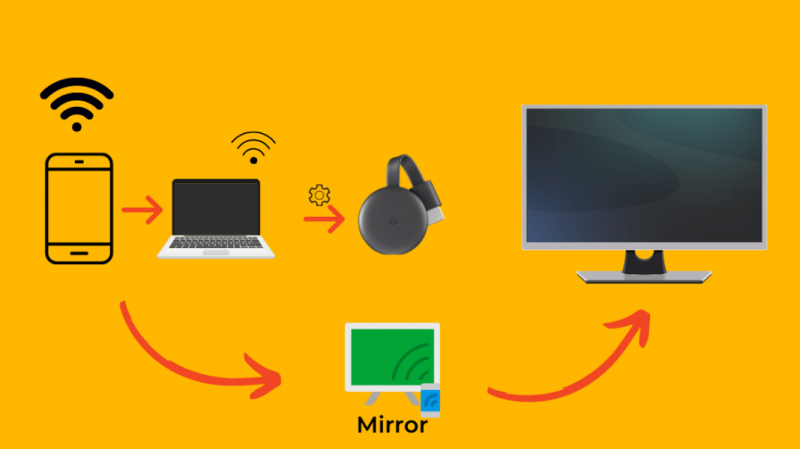
„Google Chromecast“ kaip standartinė „Google Home“ ekosistemos dalis visada reikalauja pagrindinio kompiuterio, tačiau nebūtinai reikia prieglobos su interneto ryšiu.
Norėdami tai padaryti, jums reikės dviejų įrenginių, kad būtų suteiktas „Wi-Fi“ viešosios interneto prieigos taškas, o kito – „Chromecast“ nustatymui.
- Įrenginyje A (pvz., išmaniajame telefone) suaktyvinkite „Wi-Fi“ viešosios interneto prieigos tašką ir prijunkite įrenginį B (pvz., asmeninį kompiuterį, nešiojamąjį kompiuterį) ir „Google Chromecast“ prie viešosios interneto prieigos taško
- Naudokite įrenginį B, kad nustatytumėte „Google Chromecast“, tada atjunkite įrenginį B.
- Išmaniajame telefone esančioje programoje „Home“ pasirinkite veidrodžio parinktį, nekreipdami dėmesio į įspėjimą apie interneto atjungimą. „Android“ telefonas bus rodomas televizoriuje.
Šiame sprendime perdavimas ir įdiegtos programos neveiks, tačiau išmaniojo telefono ekrano atspindėjimas veiks .
Prastas ryšys gali sukelti a Šaltinis nepalaikomas klaida .
Kas yra „Google Chromecast“?


Srityje, kurioje gremėzdiški priedėliai arba įmontuoti vidiniai komponentai užtikrina išmaniojo televizoriaus funkcijas, 2013 m. „Google“ pakeitė scenarijų su savo elegantišku, į raktą panašiu sprendimu, savo ruožtu įkvėpdama panašius produktus, tokius kaip „Amazon FireStick“. .
„Chromecast“ idėja buvo naudoti išmanųjį telefoną kaip nuotolinio valdymo pultą perduodant turinį į televizorių.
Originaliame „Chromecast“ buvo rodomos jūsų nuotraukos, laikas ir orai, taip pat bet koks srautu perduodamas turinys su minimalia sąsaja.
Šiandien „Google Chromecast“ su „Google TV“ (išleistas 2020 m.) yra su nuotolinio valdymo pulteliu, taip pat elegantiška ir modernesne „Google TV“ sąsaja (tai yra atnaujinta „Android TV“ versija, kuri taip pat pakeis „Play“ filmų programą „Google Play“ parduotuvė laiku)
Taigi, „Google Chromecast“ yra mini kompiuteris, kuriame veikia „Google TV“, kuris jungiamas prie jūsų televizoriaus per HDMI, kad paverstų jį išmaniuoju televizoriumi ir supaprastintų turinio srautinio perdavimo patirtį.
Kaip veikia „Google Chromecast“?
„Google Chromecast“ naudoja „Wi-Fi“, kad prisijungtų ir pasiektų turinį, perduodamą iš prijungtų įrenginių.
Jei naudojate programas, kurios palaiko „Google Chromecast“, pvz., „YouTube“ ar „Netflix“, ji gauna žiūrimo turinio URL, kad būtų taupoma įrenginio, iš kurio perduodama, energija. kadangi belaidžiu būdu atspindint jūsų, tarkime, telefono ekranas labai greitai išeikvotų bateriją.
Paskutinės mintys apie „Google Chomecast“ naudojimą be interneto
Grįžtant prie pradinio klausimo: ar „Chromecast“ veikia be interneto? Taip, galite juo naudotis be interneto ryšio.
Tačiau jūs galite tik atspindėti savo išmanųjį telefoną ir negalite naudoti jokių įdiegtų programų ar perduoti turinio iš internetinių srautinio perdavimo paslaugų.
Nors tai iš pažiūros riboja platų „Google Chromecast“ funkcionalumą ir funkcijas, vienu žiupsneliu galite belaidžiu būdu atspindėti išmanųjį telefoną, kad būtų didesnė darbo vieta arba patogesnė medijos peržiūra neprisijungus.
Taip pat galite mėgautis skaitymu
- Nepavyko susisiekti su „Chromecast“: kaip pataisyti
- Kaip išjungti televizorių naudojant „Chromecast“ per kelias sekundes [2022 m.
- Kaip perduoti į „Chromecast“ iš mobiliojo interneto prieigos taško: vadovas [2021]
- „Chromecast“ įrenginių nerasta: kaip per kelias sekundes pašalinti triktis [2021]
- Geriausios žiniatinklio naršyklės jūsų išmaniesiems televizoriams
Dažnai užduodami klausimai
Kaip iš naujo nustatyti „Chromecast WiFi“?
- Būtinai prijunkite mobilųjį įrenginį ir „Chromecast“ prie to paties „Wi-Fi“.
- Atidarykite „Google Home“ programą ir bakstelėkite savo įrenginį.
- „WiFi“ nustatymuose pasirinkite Pamiršti šį tinklą. Taip grįšite į pagrindinį ekraną.
- Dabar atlikite veiksmus, kad nustatytumėte „Chromecast“ su įrenginiu.
Kur yra „Chromecast“ atkūrimo mygtukas?
Tai juodas mygtukas tiesiai po „microUSB“ prievadu. Paspauskite ir palaikykite šį mygtuką 25 sekundes, kol jis prijungtas prie televizoriaus.
Kodėl „Chromecast“ nuolat stringa?
Tai gali atsirasti dėl maitinimo šaltinio. Norėdami to išvengti, pabandykite naudoti 1 A ar didesnę maitinimo šaltinį.
Kiek laiko trunka „Chromecast“ sąranka?
„Chromecast“ sąranka neužtrunka ilgiau nei 30 minučių.